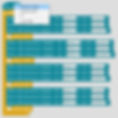Светофор
Цель проекта: Сделать систему светофора с использованием платы управления Pinoo и модуля зеленого, желтого и красного светодиодов.
Продолжительность: 2 урока
Возрастная группа: 7 лет и старше
Пино Набор: Базовый набор, набор изобретения, набор производителя и полный набор.
Достижения:
Учит программировать плату управления Pinoo.
Научится пользоваться светодиодным модулем.
Развивает алгоритмические навыки.
Развиваются навыки кодирования.
Материалы, которые будут использоваться: Программа Mblock 3, плата управления pinoo, красный, желтый и зеленый светодиодный модуль, соединительные кабели.
Материалы, необходимые для дизайна: Черный картон, белая изолента, палочка для языка, черный картон, ножницы, клеевой пистолет и клей.
Строительство проекта:
Для нашего проекта мы сначала начнем с дороги на нашем черном картоне. Делаем дорогу и пешеходную дорожку с помощью белой изоленты.
Мы разрезаем и сплющиваем нижнюю часть нашей языковой палочки. Затем мы придаем маленькому кусочку, который мы вырезали, форму прямоугольника. После того, как мы закрепили наш язычок, прикрепляем небольшой кусочек, как на картинке, чтобы он поддерживал его.
Закрепляем наши светодиоды в виде красных, желтых и зеленых с помощью силиконового пистолета и мы закончили нашу конструкторскую часть. Обратим внимание, на какие двери мы поставили наши светодиоды на плате управления пиноо. (1. Дверь: красный светодиод, 2. Дверь: желтый светодиод, 3. Дверь: зеленый светодиод)
Добавление расширения Pinoo:
На вкладке «Расширения» нажмите «Управление расширениями». В открывшемся окне пишем в поисковике «Pinoo» и в результате достаточно сказать скачать. Установил на наш компьютер.
Подключение платы управления Pinoo к компьютеру:
В Mblock 3 мы нажимаем на вкладку «Подключиться» в левом верхнем углу. В открывшемся окне кликаем по разделу «Последовательный порт» и на открывшейся странице выбираем опцию «COM6».
ПРИМЕЧАНИЕ. Поскольку каждый компьютер имеет разные записи портов, номера рядом с COM могут измениться.
Нажмите на вкладку Карты. В открывшемся окне мы выбираем опцию карты «Arduino Nano», используемую картой управления Pinoo.
Нажмите на вкладку «Расширения». В открывшемся окне выбираем «Pinoo», расширение используемой нами карты управления.
Нажмите на вкладку Подключить. Нажмите «Обновление прошивки» в открывшемся окне.
Кодирующая часть:
Чтобы управлять нашим светодиодным модулем, мы прошиваем его кодом «Изменить статус светодиода» под кодом «нажата клавиша».
Наш код, который будет постоянно повторяться под кодом «Зеленый флаг», заключается в том, чтобы сначала включить красный светодиод на 5 секунд и в то же время выключить желтый и зеленый светодиоды. Таким же образом мы заставили наш желтый светодиод загореться на 1 секунду, наш зеленый светодиод на 5 секунд, а затем наш желтый светодиод загорелся на 1 секунду, заставляя это повторяться непрерывно.
Щелкните правой кнопкой мыши команду «Программа Pinoo». В открывшемся окне выбираем опцию «Загрузить в Arduino».
На открывшейся странице нажимаем на кнопку «Загрузить в Arduino», которая выделена красным цветом. Наши коды загружены на нашу контрольную карту pinoo.
После появления сообщения «Установка завершена» нажмите кнопку «Закрыть». После завершения установки держатель батареи вставляется, и проект запускается.
Рабочий статус проекта:
Рабочее состояние нашего проекта светофора.









.jpg)